이벤트가 발생할 때 보존 시작
콘텐츠를 보존하는 경우 보존 기간은 콘텐츠의 기간을 기준으로 하는 경우가 많습니다. 예를 들어 문서를 만든 후 7년 동안 보존한 다음 삭제할 수 있습니다. 그러나 보존 레이블을 구성할 때 특정 유형의 이벤트가 발생하는 경우 보존 기간을 기반으로 할 수도 있습니다. 이벤트는 보존 기간의 시작을 트리거하고 해당 유형의 이벤트에 대해 보존 레이블이 적용된 모든 콘텐츠는 레이블의 보존 작업을 적용합니다.
이벤트 기반 보존 사용 예제:
직원 퇴사 직원이 조직을 떠나는 시점부터 10년 동안 직원 레코드를 보유해야 한다고 가정합니다. 10년이 지난 후에는 해당 직원의 고용, 성과 및 퇴직에 관련된 모든 문서를 처리해야 합니다. 10년의 보존 기간을 트리거하는 이벤트는 직원 퇴사입니다.
계약 만료 예를 들어, 계약과 관련된 모든 레코드를 계약이 만료되는 시간으로부터 5년 동안 유지해야 합니다. 5년 보존 기간을 트리거하는 이벤트는 계약 만료입니다.
제품 수명 조직에 기술 사양과 같은 콘텐츠에 대한 제품의 마지막 제조 날짜와 관련된 보존 요구 사항이 있을 수 있습니다. 이 경우 마지막 제조 날짜는 보존 기간을 트리거하는 이벤트입니다.
이벤트 기반 보존("이벤트 지원 보존"이라고도 함)은 일반적으로 레코드 관리 프로세스에서 사용됩니다. 이는 다음 내용을 의미합니다.
이벤트 기반의 보존 레이블 또한 일반적으로 레코드 관리 솔루션의 일환으로 항목을 레코드로 표시합니다. 자세한 내용은 레코드 관리에 대한 자세한 정보를 참조하세요.
레코드로 선언되었지만 이벤트 트리거가 아직 발생하지 않은 문서는 무기한 유지됩니다. 이벤트가 문서의 보존 기간을 트리거한 다음 만료될 때까지 레코드를 영구적으로 삭제할 수 없습니다.
이벤트를 기반으로 하는 보존 레이블은 레코드 관리자가 콘텐츠를 수동으로 검토하고 삭제할 수 있도록 보존 기간이 끝날 때 처리 검토를 트리거하는 경우가 많습니다. 자세한 내용은 콘텐츠 처리를 참조하세요.
이벤트를 기반으로 하는 보존 레이블은 Microsoft Purview의 보존 레이블과 동일한 기능을 갖습니다. 자세한 내용은 보존 정책 및 보존 레이블에 대해 알아보기를 참조하세요.
팁
E5 고객이 아닌 경우 90일 Microsoft Purview 솔루션 평가판을 사용하여 조직이 데이터 보안 및 규정 준수 요구 사항을 관리하는 데 도움이 되는 추가 Purview 기능을 살펴보세요. Microsoft Purview 규정 준수 포털 평가판 허브에서 지금 시작하세요. 등록 및 평가판 조건에 대한 세부 정보를 알아봅니다.
이벤트 유형, 레이블, 이벤트 및 자산 ID 간 관계 이해
이벤트 기반 보존을 성공적으로 사용하려면 다음과 같은 다이어그램 및 설명에 있는 것처럼 이벤트 유형, 보존 레이블, 이벤트 및 자산 ID 간 관계를 이해하는 것이 중요합니다.
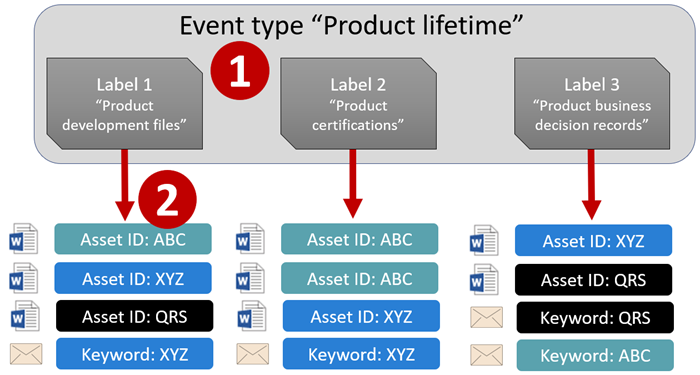
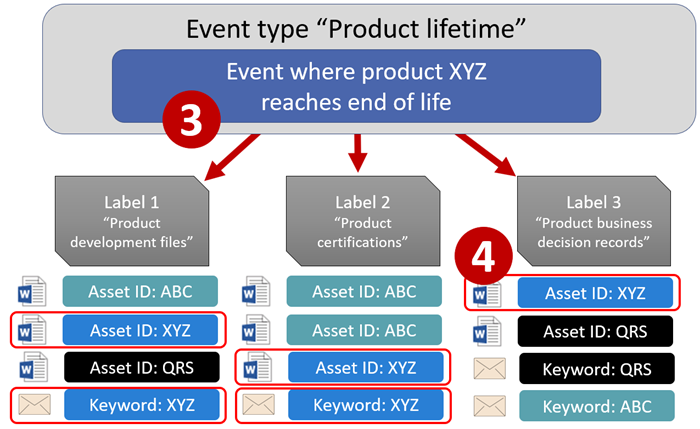
콘텐츠 유형에 따라 보존 레이블을 작성한 후 이벤트 유형과 연관시킵니다. 예를 들어, 다양 한 유형의 제품 파일 및 기록에 대한 레이블은 해당 기록을 제품이 수명에 도달한 시점부터 10년 동안 보존해야 하므로 제품 수명이라는 이벤트 유형에 연결됩니다.
사용자(일반적으로 레코드 관리자)는 해당 보존 레이블을 콘텐츠에 적용하고, SharePoint 및 OneDrive 문서의 경우에는 각 항목에 대해 자산 ID를 입력합니다. 이 예에서 자산 ID는 조직에서 사용하는 제품 이름 또는 코드입니다. 따라서 각 제품의 레코드에는 보존 레이블이 할당되고 각 레코드는 자산 ID가 포함된 특성을 가집니다. 다이어그램은 조직의 모든 제품 레코드에 대한 모든 콘텐츠를 표시하며 각 항목은 레코드가 있는 제품의 자산 ID를 가집니다.
제품 수명은 이벤트 유형입니다. 수명이 종료되는 특정 제품은 이벤트입니다. 해당 이벤트 유형의 이벤트가 발생하는 경우(이 경우 제품이 수명이 다하면) 다음을 지정하는 이벤트를 만듭니다.
자산 ID(SharePoint 및 OneDrive 문서 관련)
키워드(Exchange 항목의 경우). 이 예제에서 조직은 제품 레코드가 포함된 메시지에 제품 코드를 사용하므로 Exchange 항목의 키워드는 SharePoint 및 OneDrive 문서의 자산 ID와 기능적으로 동일합니다.
이벤트가 발생한 날짜입니다. 이 날짜는 보존 기간의 시작으로 사용됩니다. 이 날짜는 현재 날짜, 과거 또는 이후 날짜일 수 있습니다.
이벤트를 작성한 후, 해당 이벤트 날짜는 해당 이벤트 유형의 보존 레이블이 있으며 지정된 자산 ID 또는 키워드를 포함하는 모든 콘텐츠와 동기화됩니다. 모든 보존 레이블과 마찬가지로 이 동기화는 7일 정도 걸릴 수 있습니다. 이전 다이어그램에서 빨간색 원으로 둘러싸인 모든 항목에는 이 이벤트를 통해 트리거되는 보존 기간이 있습니다. 즉, 이 제품이 수명의 끝에 도달하면 해당 이벤트는 해당 제품의 레코드에 대한 보존 기간을 트리거합니다.
이벤트에 대해 자산 ID 또는 키워드를 지정하지 않으면 해당 이벤트 유형의 보존 레이블이 있는 모든 콘텐츠가 이벤트에 의해 트리거된 보존 기간을 갖게 된다는 것을 이해하는 것이 중요합니다. 이는 위의 다이어그램에서 모든 콘텐츠가 유지되기 시작한다는 것을 의미합니다. 이 결과는 의도한 것이 아닌 것 같습니다.
마지막으로 각 보존 레이블에는 별도의 보존 설정이 있습니다. 이 예에서는 모든 레이블이 10년을 지정하지만 각 레이블의 보존 기간이 다른 경우 이벤트가 보존 레이블을 트리거할 수 있습니다.
이벤트 기반 보존 설정 방법
이벤트 기반 보존의 개략적인 워크플로:
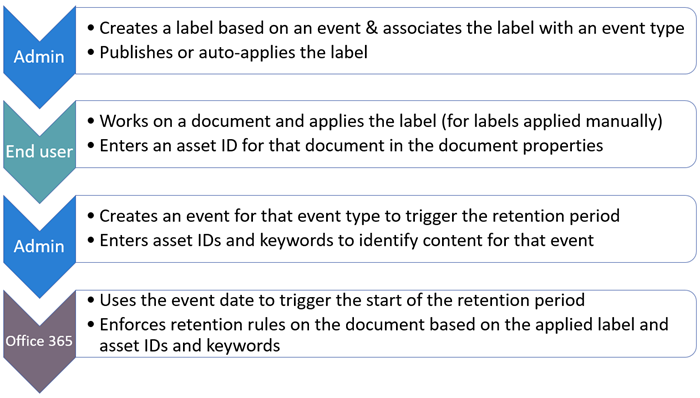
팁
SharePoint의 관리 속성을 사용하여 보존 레이블을 자동으로 적용하고 이벤트 기반 보존을 구현하는 방법에 관한 자세한 시나리오는 보존 레이블을 사용하여 SharePoint에 저장된 문서의 수명 주기 관리를 참조하세요.
1단계: 보존 기간이 이벤트에 따라 조정되는 레이블 만들기
보존 레이블을 만들고 구성하려면 레코드 관리를 위한 보존 레이블 만들기 지침을 참조하세요. 그러나 이벤트 기반 보존에만 해당합니다.
보존 레이블을 만들 때 레이블 설정 정의 페이지에서 항목을 영구적으로 또는 특정 기간 동안 보존을 선택해야 합니다. 그런 다음 다음을 수행합니다.
기간 정의 페이지에서 기간을 설정한 후 기간을 언제 시작해야 하나요? 드롭다운 목록에서 기본 이벤트 유형 중 하나를 선택합니다. 또는 새 이벤트 유형 만들기를 선택하여 고유한 이벤트 유형을 만들고 구성 프롬프트를 따릅니다.
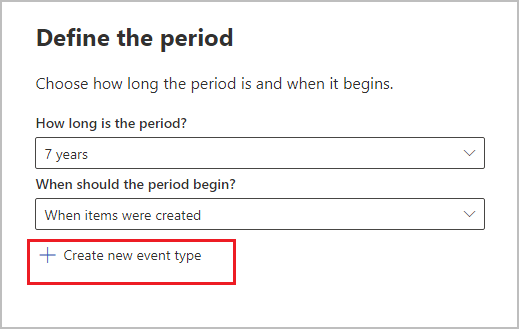
이벤트 유형은 보존 레이블을 연결할 이벤트에 대한 일반적인 설명입니다.
기본 이벤트 형식은 쉽게 식별할 수 있도록 드롭다운 목록에서 이름 뒤 의 (이벤트 형식) 을 가지며, 레코드 관리>이벤트 탭 >이벤트 유형 관리에서 이벤트 형식을 보고 만들 수도 있습니다.
이벤트 기반 보존에는 다음과 같은 보존 설정이 필요합니다.
콘텐츠를 보존합니다.
보존 기간이 끝나면 콘텐츠를 자동으로 삭제하거나 처리 검토를 트리거합니다.
이벤트 기반 보존은 보통 레코드로 선언되는 콘텐츠에 사용되므로 이제 콘텐츠를 레코드로 표시하는 옵션도 선택해야 하는지 확인합니다.
새 이벤트 유형을 만드는 대신 기존 이벤트 유형을 사용하고 있는 경우에는 3 단계로 건너뜁니다.
참고
이벤트 유형을 선택하고 보존 레이블을 저장한 후에는 이벤트 유형을 변경할 수 없습니다.
단계 2: 레이블에 새 이벤트 유형 만들기
보존 설정의 경우 새 이벤트 유형 만들기를 선택했다면 이벤트 유형에 대한 이름과 설명을 입력합니다. 그 후 다음, 제출, 그리고 완료를 선택합니다.
기간 정의 페이지에 돌아가서 기간을 언제 시작해야 하나요? 드롭다운 목록을 사용하여, 만든 이벤트 유형을 선택합니다.
3단계: 이벤트 기반 보존 레이블 게시 혹은 자동 적용
다른 보존 레이블과 마찬가지로 이벤트 기반 레이블을 게시하거나 자동 적용해야만 콘텐츠에 수동 또는 자동으로 적용됩니다.
4단계: 자산 ID 입력
이벤트 기반 레이블이 콘텐츠에 적용된 후 각 항목의 자산 ID를 입력할 수 있습니다. 예를 들어 사용자의 조직은 다음을 사용할 수 있습니다.
특정 제품에 대한 콘텐츠만 보존하는 데 사용할 수 있는 제품 코드
특정 프로젝트에 대한 콘텐츠만 보존하는 데 사용할 수 있는 프로젝트 코드
특정 사람에 대한 콘텐츠만 보존하는 데 사용할 수 있는 직원 ID
자산 ID는 SharePoint 및 OneDrive에서 사용할 수 있는 또 다른 문서 속성입니다. 조직에서 이미 다른 문서 속성 및 ID를 사용하여 콘텐츠를 분류하고 있을 수 있습니다. 이 경우에는 이벤트를 작성할 때 해당 속성 및 값을 사용할 수도 있습니다. 아래 6단계를 참조하세요. 중요한 점은 사용자가 문서 속성에서 일부 속성:값 조합을 사용하여 해당 항목을 이벤트 유형과 연결시켜야 한다는 것입니다.
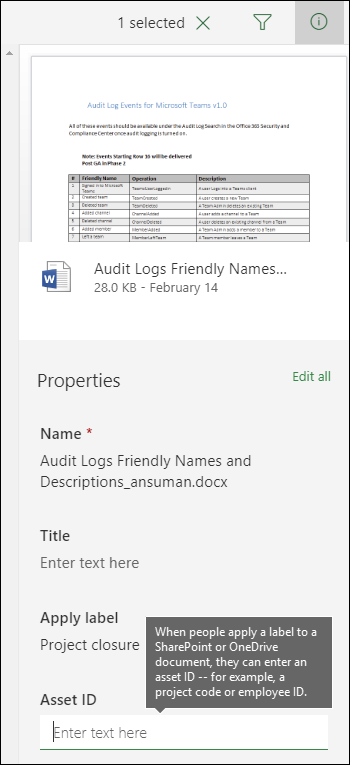
5단계: 이벤트 만들기
제품 수명이 종료되는 등 해당 이벤트 유형의 특정 인스턴스가 발생하면 Microsoft Purview 포털 또는 Microsoft Purview 규정 준수 포털에서 이벤트를 만듭니다. 사용 중인 포털에 따라 다음을 수행합니다.
Microsoft Purview 포털>에 로그인레코드 관리 카드 >이벤트입니다.
레코드 관리 솔루션 카드가 표시되지 않으면 모든 솔루션 보기를 선택한 다음 위험 & 준수 섹션에서 레코드 관리를 선택합니다.
Microsoft Purview 규정 준수 포털>에 로그인솔루션>레코드 관리>이벤트 탭.
+ 만들기를 선택하여 이벤트를 만듭니다. 여기에 이벤트를 만들어 트리거합니다. 예를 들어 Microsoft Purview 포털에서 다음을 수행합니다.
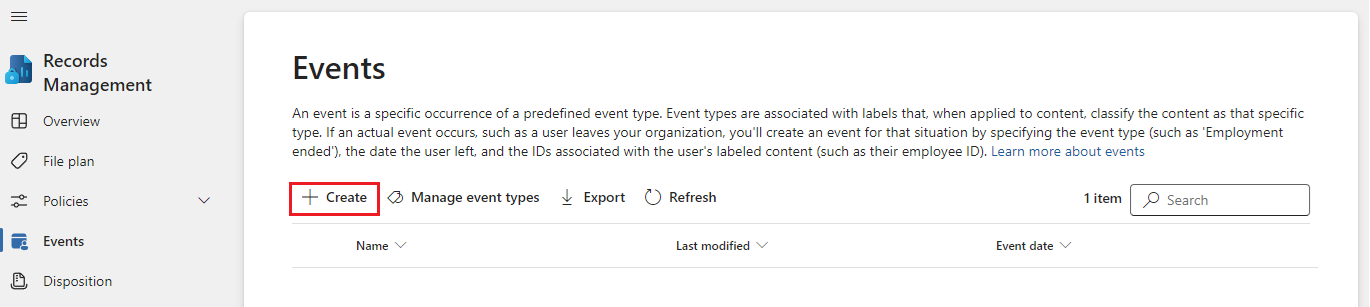
테넌트당 최대 100만 이벤트를 지원합니다.
6단계: 2단계에서 레이블에 사용된 것과 동일한 이벤트 유형 선택
이벤트를 만들 때 2단계에서 보존 레이블 설정에 지정되는 동일한 이벤트 유형을 선택합니다. 예를 들어 제품 수명을 레이블 설정의 이벤트 유형으로 선택했다면 이벤트를 만들 때 제품 수명 을 선택합니다. 해당 이벤트 유형에 적용된 보존 레이블이 있는 콘텐츠에 대해서만 보존 기간이 트리거됩니다.
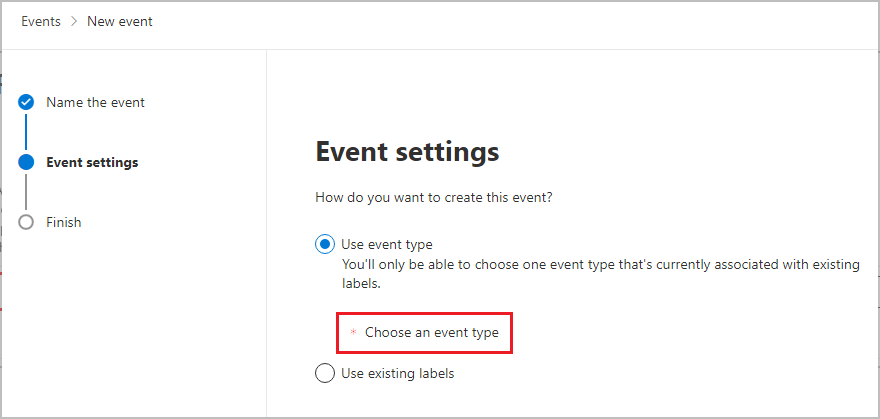
또는 다양한 이벤트 유형을 포함하는 여러 보존 레이블 이벤트를 만들어야 하는 경우 기존 레이블 선택 옵션을 선택합니다. 그런 다음 이 이벤트와 연결하려는 이벤트 유형에 대해 구성된 레이블을 선택합니다.
7단계: SharePoint 및 OneDrive에 대한 키워드 또는 쿼리 또는 자산 ID 입력
이제 콘텐츠의 범위를 좁힐 수 있습니다. 키워드 또는 쿼리를 지정하여 이 작업을 수행합니다. SharePoint 및 OneDrive 콘텐츠의 경우 자산 ID를 지정하여 이 작업을 수행할 수도 있습니다.
쿼리는 KQL(키워드 쿼리 언어)을 사용합니다. 쿼리 구문에 대한 자세한 내용은 KQL(Keyword Query Language) 구문 참조를 참조하세요. 사용할 수 있는 검색 가능 속성에 대한 자세한 내용은 내용 검색에 대한 키워드 쿼리 및 검색 조건을 참조합니다.
자산 ID의 경우 지정된 속성:값 쌍을 가진 콘텐츠에 대해서만 보존이 강제 적용됩니다. 예를 들어 자산 ID 속성을 사용하는 경우 다음 그림에 표시된 자산 ID 상자에 ComplianceAssetID:<value>를 입력합니다.
자산 ID를 입력하지 않는 경우 해당 이벤트 유형의 레이블을 가진 모든 콘텐츠에 동일한 보존 날짜가 적용됩니다.
조직에서 이 이벤트 유형과 관련된 문서에 다른 속성 및 ID를 적용했을 수 있습니다. 예를 들어, 특정 제품의 레코드를 발견해야 하는 경우 ID는 사용자 지정 속성 ProductID와 "XYZ" 값의 조합일 수 있습니다. 이 경우 아래 그림에 표시된 자산 ID 상자에 ProductID:XYZ을(를) 입력했습니다.
마지막으로 이벤트가 발생한 날짜를 선택합니다. 이 날짜는 보존 기간의 시작 날짜로 사용됩니다. 이벤트를 만든 후 해당 이벤트 날짜는 해당 이벤트 유형, 자산 ID 및 키워드 또는 쿼리의 보존 레이블을 사용하여 모든 콘텐츠와 동기화됩니다. 모든 보존 레이블과 마찬가지로 이 동기화는 최대 7일 정도 걸릴 수 있습니다.
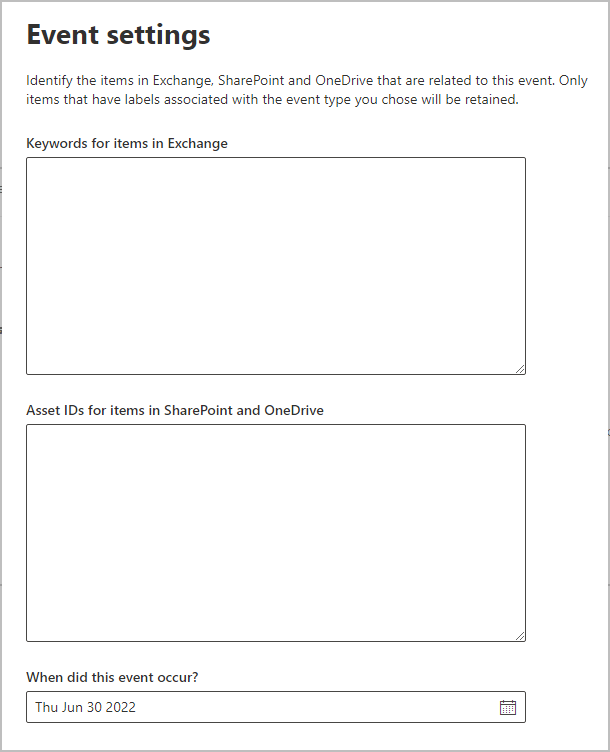
이벤트를 만든 후 보존 설정은 이미 레이블이 지정되고 인덱싱된 콘텐츠에 적용됩니다. 이벤트를 만든 후 새 콘텐츠에 보존 레이블을 추가한 경우에는 동일한 세부 정보를 사용하여 새 이벤트를 만들어야 합니다.
이벤트를 삭제해도 이미 레이블이 지정된 콘텐츠에 적용되는 보존 설정은 취소되지 않습니다. 현재는 이벤트가 트리거된 후에는 취소할 수 없습니다.
콘텐츠 검색을 사용하여 특정 레이블 또는 자산 ID를 포함하는 모든 콘텐츠 찾기
콘텐츠에 보존 레이블을 할당한 후에는 콘텐츠 검색을 사용하여 특정 보존 레이블이 있거나 특정 자산 ID를 포함하는 모든 콘텐츠를 찾을 수 있습니다.
특정 보존 레이블이 있는 모든 콘텐츠를 찾으려면 보존 레이블 조건을 선택하고 전체 레이블 이름 또는 레이블 이름 일부를 입력하고 와일드카드를 사용합니다.
특정 자산 ID가 있는 모든 콘텐츠를 찾으려면 ComplianceAssetID 속성과 값(예:
ComplianceAssetID:<value>)을 입력합니다.
자세한 내용은 콘텐츠 검색에 대한 키워드 쿼리 및 검색 조건을 참조하세요.
PowerShell을 사용하여 이벤트 자동화
PowerShell 스크립트를 사용하여 비즈니스 응용 프로그램에서 이벤트 기반 보존을 자동화할 수 있습니다. 이벤트 기반 보존에 다음 PowerShell cmdlet을 사용할 수 있습니다.
보존 레이블 및 해당 정책을 만들기 위한 다른 cmdlet을 식별하려면 보존 정책 및 보존 레이블에 대한 PowerShell cmdlet을 참조하세요.
Graph API를 사용하여 이벤트 자동화
Microsoft Graph 레코드 관리 API를 사용하여 보존 시간의 시작을 트리거하는 이벤트 및 이벤트 유형을 자동으로 만들 수 있습니다.
참고
이전에는 REST API를 사용하여 이벤트를 자동화할 수 있습니다. 이 메서드는 이제 더 이상 사용되지 않으며 더 이상 작동하지 않습니다. 대신 Microsoft Graph API를 사용합니다.